Bang & Olufsen BeoConnect (for Mac): Dagelijks gebruik
Dagelijks gebruik: Bang & Olufsen BeoConnect (for Mac)
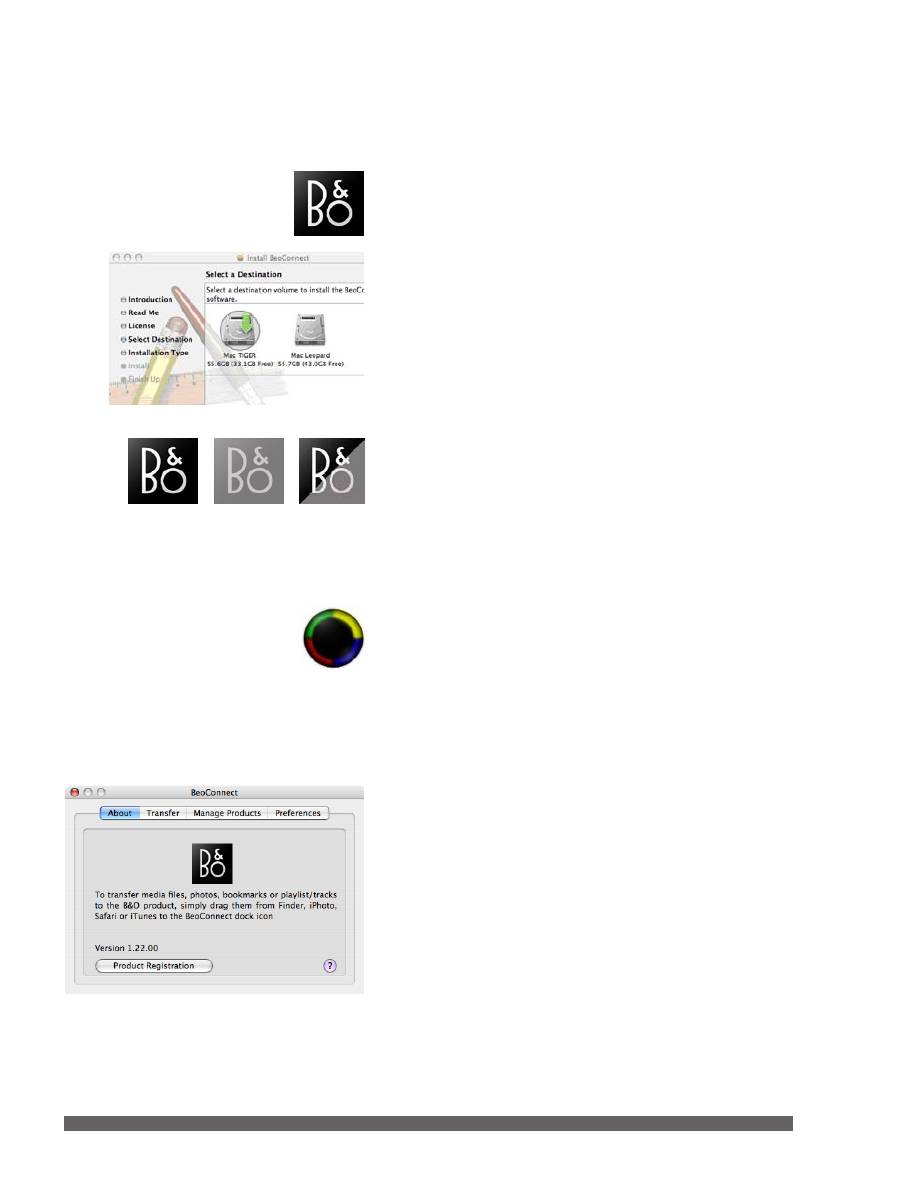
31
Zodra de installatie voltooid is, zal de BeoConnect automatisch
op het dock van uw Mac worden weergegeven. Er zal een
BeoConnect-venster verschijnen wanneer u op het dock het
BeoConnect-pictogram aanklikt.
Wanneer de BeoConnect geïnstalleerd is, wordt er een
registratiepagina geopend. U kunt registreren door de vereiste
gegevens in te voeren. U kunt ook later registreren door te
klikken op de knop ‘Productregistratie’ op het tabblad ‘Info’.
Als u niet registreert, kunt u N.RADIO niet gebruiken op uw
Bang & Olufsen-product. U kunt echter wel inhoud overzetten
vanaf de Mac.
Wanneer de verbinding tot stand is gebracht, ziet u dat het
Bang & Olufsen-pictogram onderaan het scherm een zwarte
kleur heeft gekregen. Als er geen verbinding is met het Bang &
Olufsen-product, kleurt het pictogram grijs. En als de BeoConnect
niet is ingeschakeld, is het pictogram half grijs, half zwart.
Wanneer u inhoud overzet vanaf de Mac, flikkert het Bang &
Olufsen-pictogram tussen zwart en grijs.
Muziek overzetten
Om vanuit iTunes tracks en afspeellijsten over te zetten, dient u
de track of de afspeellijst die u wilt overzetten te selecteren en
te verslepen naar het zwarte pictogram.
Er verschijnt een rond pictogram met een kleur voor elk van de
gekleurde lijsten. Zet uw item neer in een van de gekleurde
lijsten of in de zwarte zone. Hierna zal de inhoud worden
overgezet naar de BeoMaster 5/BeoSound 5.
Een gekleurde lijst op de BeoMaster 5/BeoSound 5 bevat
albums of een afspeellijst Dat betekent dat als u een hoes van
iTunes versleept naar een gekleurde lijst die een afspeellijst
bevat, deze afspeellijst zal worden vervangen door het album.
Als u een afspeellijst versleept naar een gekleurde lijst die een
album bevat, dan wordt het album vervangen door de afspeellijst.
– Een gekleurde lijst gebaseerd op hoesoverdrachten is
beperkt tot negen items
– Een gekleurde lijst gebaseerd op de overdracht van een
afspeellijst is beperkt tot 99 tracks
Onthoud dat het principe ‘eerst binnen, eerst buiten’ van
toepassing is wanneer u items of nummers toevoegt, zowel
bij een limiet van 9 items als bij een limiet van 99 tracks.
Dagelijks gebruik
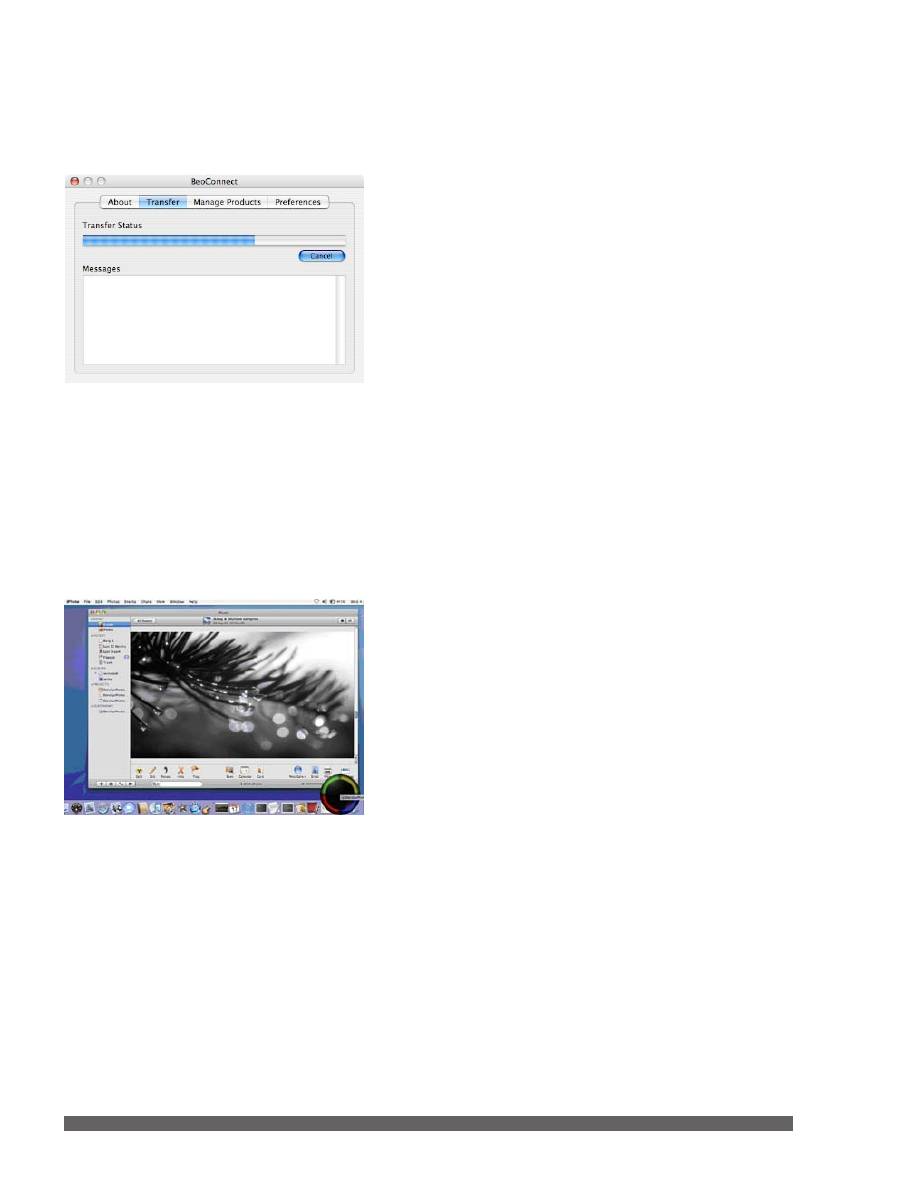
32
Geen gekleurde lijsten in de BeoMedia 1
Als u een BeoMedia 1 hebt, houd er dan rekening mee dat
deze niet over gekleurde lijsten beschikt. Wanneer u een
afspeellijst naar een gekleurde zone op het dockpictogram
versleept, dan zal hetzelfde gebeuren als wanneer u deze naar
de zwarte zone versleept. Er zijn geen limieten voor wat
betreft het aantal items in afspeellijsten op de BeoMedia 1.
Het tabblad ‘Overdragen’
U kunt de voortgang van een overdracht bekijken onder het
tabblad ‘Overdragen’.
Vanuit iTunes naar een gekleurde lijst …
– Wanneer u een hoes van iTunes naar een gekleurde lijst
versleept, creëert u een album op die lijst met alle tracks
van de hoes
– Als u een gekleurde lijst met meerdere albums wilt, versleep
dan hoezen naar een afspeellijst in iTunes en versleep de
afspeellijst naar een van de gekleurde lijsten
Vanuit iTunes naar de zwarte zone …
– Wanneer u een hoes naar de zwarte zone versleept,
kunt u de inhoud in de verschillende weergaven op de
BeoMaster 5 en de BeoSound 5 bekijken, maar wordt de
hoes niet weergegeven in een gekleurde lijst
– Afspeellijsten met identieke namen overschrijven elkaar niet
Bij alle overdrachten wordt de overgedragen inhoud onmiddellijk
weergegeven op uw televisie of op de BeoSound 5.
Als bepaalde inhoud niet wordt overgezet, bijvoorbeeld
beveiligde DRM-muziekbestanden, krijgt u daarvan melding in
het vak ‘Berichten’ op de Mac.
Er zijn geen afspeellijsten met namen beschikbaar op de
BeoSound 5.
Foto's en internetbookmarks overzetten
U kunt inhoud overzetten vanuit ‘Finder’ en ‘iPhoto’ en u kunt
bookmarks overzetten met ‘Bookmark Manager’ in de ‘Safari’-
browser.
De volgende bestanden kunnen worden
overgezet naar de BeoMaster 5:
Audiobestanden:
MP3, AAC, WMA, WAV,
boven 5 MB en M4A (indien niet Apple Lossless)
Fotobestanden:
JPG, JPEG, BMP, PNG, TIFF, GIF en TIF.
Video:
AVI, MPEG, MPG, M1V, MPE, ASF en WMV.
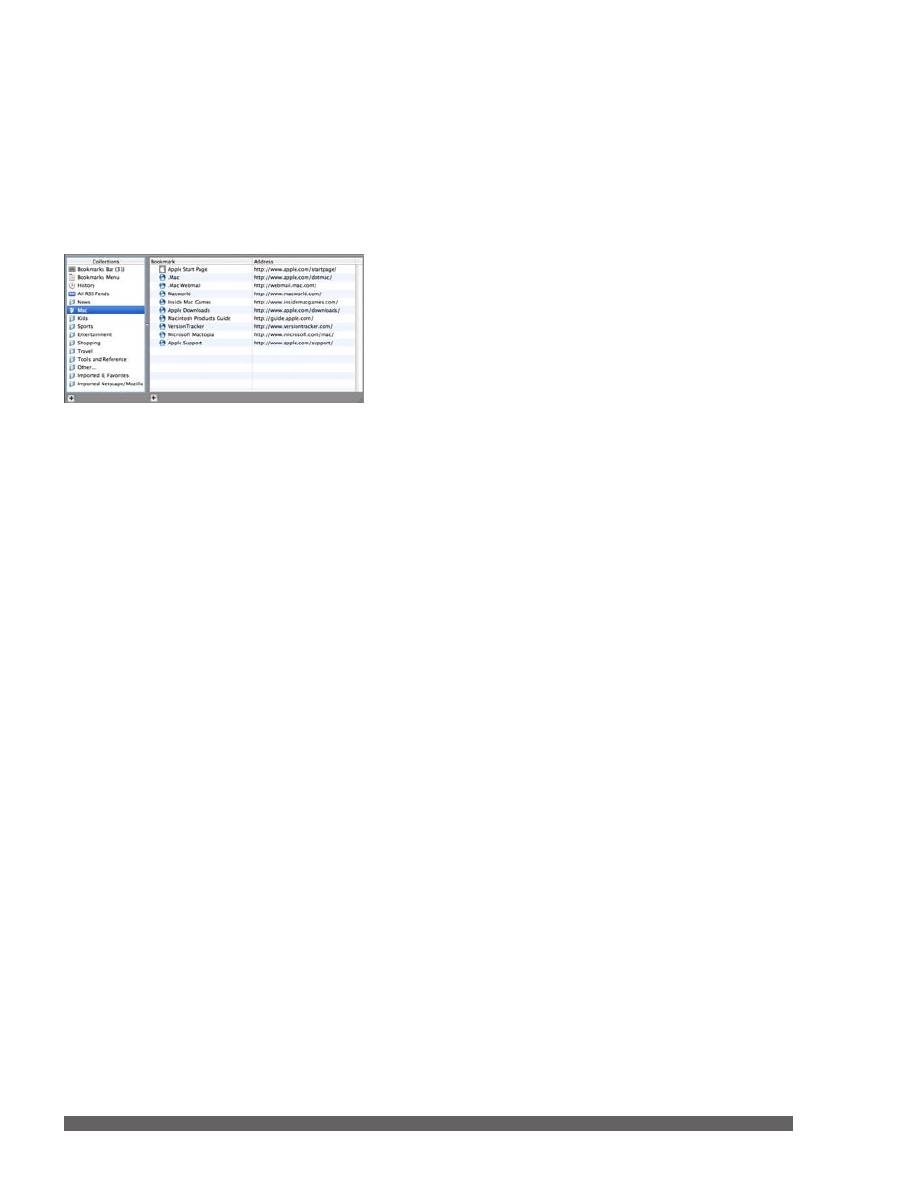
33
Overzetten vanuit iPhoto …
Wanneer u foto's overzet vanuit iPhoto, kunt u de foto's
toevoegen aan een gekleurde lijst op het ronde pictogram en
kunt u de foto's bekijken op de televisie.
Als u een foto plaatst in de zwarte zone van het ronde
pictogram, zal de foto beschikbaar zijn op de BeoMaster 5.
U kunt deze later toevoegen aan een gekleurde lijst, als u dat
wenst.
Er zijn geen afspeellijsten met namen beschikbaar op de
BeoSound 5.
Wij raden u aan altijd een kopie van uw muziekbestanden en
foto's te bewaren op de Mac of op een opslagmedium.
Bookmarks overzetten vanuit ‘Bookmark Manager’ in
Safari …
Open uw bookmarks. Versleep de bookmarks naar de zwarte
zone. Schakel op het televisiescherm WEB in en klik op
GO
op
de bookmark om deze te bekijken.
De gekleurde lijsten ondersteunen geen bookmarks.
Оглавление
- English – Content Introduction, 3 Daily use, 4 Connect to products, 7 Manage products, 8 Preferences, 9 About, 10 BeoConnect (For Mac)
- Introduction
- Daily use
- Connect to products
- Manage products
- Preferences
- About
- Indhold Indledning, 12 Daglig brug, 13 Opret forbindelse til produkter, 16 Produkthåndtering, 17 Indstillinger, 18 Om, 19 BeoConnect (til Mac)
- Indledning
- Daglig brug
- Opret forbindelse til produkter
- Produkthåndtering
- Indstillinger
- Om
- Deutsch – Inhalt Einleitung, 21 Täglicher Gebrauch, 22 Verbindung zu Geräten herstellen, 25 Geräte verwalten, 26 Präferenzen, 27 Info, 28 BeoConnect (für Mac)
- Einleitung
- Täglicher Gebrauch
- Verbindung zu Geräten herstellen
- Geräte verwalten
- Präferenzen
- Info
- Nederlands – Inhoud Inleiding, 30 Dagelijks gebruik, 31 Verbinden met producten, 34 Producten beheren, 35 Voorkeuren, 36 Info, 37 BeoConnect (Voor Mac)
- Inleiding
- Dagelijks gebruik
- Verbinden met producten
- Producten beheren
- Voorkeuren
- Info
- Français – Table des matières Introduction, 39 Utilisation quotidienne, 40 Se connecter aux produits, 43 Gérer les produits, 44 Préférences, 45 A propos, 46 BeoConnect (Pour Mac)
- Introduction
- Utilisation quotidienne
- Se connecter aux produits
- Gérer les produits
- Préférences
- A propos
- Italiano – Indice Introduzione, 48 Uso quotidiano, 49 Connessione ai prodotti, 52 Gestione dei prodotti, 53 Preferenze, 54 Info, 55 BeoConnect (Per Mac)
- Introduzione
- Uso quotidiano
- Connessione ai prodotti
- Gestione dei prodotti
- Preferenze
- Info
- Español – ÍndiceIntroducción, 57 Uso habitual, 58 Conexión de equipos, 61 Administración de equipos, 62 Preferencias, 63 Acerca de, 64 BeoConnect (para Mac)
- Introducción
- Uso habitual
- Conexión de equipos
- Administración de equipos
- Preferencias
- Acerca de
- Português – Índice Introdução, 66 Utilização diária, 67 Ligar a aparelhos, 70 Gerir aparelhos, 71 Preferências, 72 Acerca de, 73 BeoConnect (Para Mac)
- Introdução
- Utilização diária
- Ligar a aparelhos
- Gerir aparelhos
- Preferências
- Acerca de
- Svenska – Innehåll Inledning, 75 Daglig användning, 76 Ansluta till produkter, 79 Hantera produkter, 80 Inställningar, 81 Om, 82 BeoConnect (För Mac)
- Inledning
- Daglig användning
- Ansluta till produkter
- Hantera produkter
- Inställningar
- Om
- Suomi – sisältö Johdanto, 84 Päivittäinen käyttö, 85 Muodosta yhteys laitteisiin, 88 Laitteiden hallinta, 89 Preferences, 90 Tietoja, 91 BeoConnect (Mac-tietokoneelle)
- Johdanto
- Päivittäinen käyttö
- Muodosta yhteys laitteisiin
- Laitteiden hallinta
- Preferences
- Tietoja
- Русский – Содержание Вступление, 93 Повседневное использование, 94 Подключение к устройствам , 97 Управление устройствами, 98 Предпочтения , 99 О программе , 100 BeoConnect (Для Mac)
- Вступление
- Повседневное использование
- Подключение к устройствам
- Управление устройствами
- Предпочтения
- О программе
- Eλληνικά – Περιεχόμενα Εισαγωγή, 102 Καθημερινή χρήση, 103 Σύνδεση με προϊόντα, 106 Διαχείριση προϊόντων, 107 Προσωπικές ρυθμίσεις, 108 Σχετικά με, 109 BeoConnect ( Για Mac)
- Εισαγωγή
- Καθημερινή χρήση
- Σύνδεση με προϊόντα
- Διαχείριση προϊόντων
- Προσωπικές ρυθμίσεις
- Σχετικά με
- 中文 – 目录 简介 , 111 日常使用 , 112 连接到产品 , 115 管理产品 , 116 首选项 , 117 关于 , 118 BeoConnect ( 适用于 Mac)
- 简介
- 日常使用
- 连接到产品
- 管理产品
- 首选项
- 关于
- 繁體中文-目錄 簡介 , 120 日常使用 , 121 連接產品 , 124 產品管理 , 125 好用語言 , 126 關於 , 127 BeoConnect ( 適用于 Mac)
- 簡介
- 日常使用
- 連接產品
- 產品管理
- 偏好語言
- 日本語 - 目次 はじめに, 129 日常的な操作, 130 製品の接続, 133 製品の管理, 134 プリファレンス, 135 ソフトウェアについて, 136 BeoConnect (Mac 用 )
- はじめに
- 日常的な操作
- 製品の接続
- 製品の管理
- プリファレンス
- ソフトウェアについて
- 한국어 – 목차 제품 소개 , 138 제품 사용하기 , 139 제품에 연결하기 , 142 제품 관리 , 143 기본 설정 , 144 정보 , 145 BeoConnect (Mac용)
- 제품 소개
- 제품 사용하기
- 제품에 연결하기
- 제품 관리
- 기본 설정
- 정보
- Polski – Zawartość Wprowadzenie, 147 Codzienne czynności, 148 Podłączenie do urządzeń, 151 Zarządzanie urządzeniami, 152 Preferencje, 153 Informacje o programie, 154 BeoConnect (Dla komputerów Mac)
- Wprowadzenie
- Codzienne czynności
- Podłączenie do urządzeń
- Zarządzanie urządzeniami
- Preferencje
- Informacje o programie
- Česky – Obsah Úvod, 156 Každodenní používání, 157 Připojení k zařízení, 160 Správa zařízení, 161 Předvolby, 162 O aplikaci, 163 BeoConnect (Pro zařízení Mac)
- Úvod
- Každodenní používání
- Připojení k zařízení
- Správa zařízení
- Předvolby
- O aplikaci
- Magyar – Tartalom Bevezetés, 165 Mindennapi használat, 166 Csatlakozás a készülékekhez , 169 Készülékek menedzselése, 170 Beállítások, 171 Általános feltételek, 172 BeoConnect (Mac-hez)
- Bevezetés
- Mindennapi használat
- Csatlakozás a készülékekhez
- Készülékek menedzselése
- Beállítások
- Általános feltételek
- Latviešu – saturs Ievads, 174 Ikdienas lietošana, 175 Kā izveidot savienojumu ar izstrādājumiem, 178 Izstrādājumu pārvaldība, 179 Prioritārie iestatījumi, 180 Apraksts, 181 BeoConnect (Mac datoriem)
- Ievads
- Ikdienas lietošana
- Kā izveidot savienojumu ar izstrādājumiem
- Izstrādājumu pārvaldība
- Prioritārie iestatījumi
- Apraksts
- Slovenčina - Obsah Uvod, 183 Vsakodnevna uporaba, 184 Povezovanje z napravami, 187 Upravljanje naprav, 188 Nastavitve, 189 O programu, 190 BeoConnect (za računalnike Mac)
- Uvod
- Vsakodnevna uporaba
- Povezovanje z napravami
- Upravljanje naprav
- Nastavitve
- O programu
- Lietuvių k. – Turinys Įžanga, 192 Kasdienis naudojimas, 193 Gaminių prijungimas, 196 Gaminių tvarkymas, 197 Pasirinkimai, 198 Apie, 199 BeoConnect (Skirta Mac)
- Įžanga
- Kasdienis naudojimas
- Gaminių prijungimas
- Gaminių tvarkymas
- Pasirinkimai
- Apie
- Slovensko – Vsebina Úvod, 201 Bežné používanie, 202 Prepojenie so zariadeniami, 205 Správa zariadení, 206 Preferencie, 207 Informácie o produkte, 208 BeoConnect (Pre počítač Mac)
- Úvod
- Bežné používanie
- Prepojenie so zariadeniami
- Správa zariadení
- Preferencie
- Informácie o produkte

